Birkaç günlüğüne dahi olsa iPhone kullanan herkes iPhone’ların daha eğlenceli ve güçlü olduğunu bilir. Ama bu kalitenin bir karşılığı olur; pil ömrü. Her kullanıcı iPhone’unu neredeyse günde iki kez şarj eder.
iPhone pil ömrünü uzatmaya yönelik yollar vardır, ancak bunların birçoğu iPhone’un yapabileceği tüm harika şeyleri yapmasını sağlayan hizmetleri ve özellikleri kapatmayı içerir.
IOS 11.x modelleri için verilen tüm bu ipuçlarını yapmanıza gerek yoktur yada her özelliği kapatabilirsiniz.
Arka Planda Uygulama Yenile Özelliğini Kapatma
İhtiyacınız olduğunda iPhone’unuzu daha akıllı ve hazır hale getirmek için tasarlanmış bir dizi özellik vardır. Bu özelliklerden biri arka planda uygulama yenilemesidir. Bu özellik, en sık kullandığımız uygulamarda, kullandığımız günün saatine göre uygulamayı otomatik olarak günceller. Böylece uygulamayı bir sonraki açışımızda en son bilgilerle bizi karşılar. Örneğin, sosyal medyayı her zaman saat 10:00’da kontrol edersiniz, IOS bunu öğrenir ve sosyal medya uygulamanızı saat 10:00 dan önce otomatik günceller. Uygulamaların kapatılması pil ömrünü korumaya yardımcı olur.
Kapatmak için:
- Ayarlar
- Genel
- Arka planda uygulama yenile
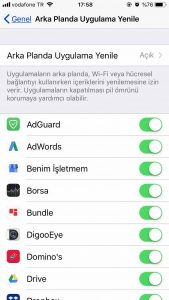
Uygulamaları Otomatik Olarak Güncellemeyi Kapatma
IOS un yeni bir sürümüne sahipseniz, uygulamaların otomatik güncellendiğini bilmiyor olabilirsiniz. Artık uygulamaların yeni sürümleri yayınlandığında bunları sizin için otomatik güncelleyen bir özellik vardır. Kullanışlı ama aynı zamanda pil tüketimine neden olur. Uygulamarı yalnızca istediğiniz zaman güncelleyerek pil ömrünü korumaya yardımcı olursunuz.
Kapatmak için:
- Ayarlar
- iTunes ve App Store
- Otomatik indirmeler bölümündeki “Güncellemeler” sekmesini beyaz yapın.
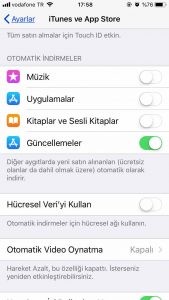
Uygulama Önerileri Almayın
Bazı uygulamalar daha kullanışlı olabilmek için konum bilgilerinizi kullanır. Neye veya nereye yakın olduğunuza bağlı olarak size veriler sunar. Düzenli veya kullanışlı olabilir ama aşırı pil tüketir.
Kapatmak için:
- Bildirim merkezini açmak için ekranı üstten aşağı doğru kaydırın.
- Bugün görünümü geldiğinde ekranı sağa kaydırın.
- Aşağı doğru kaydırın ve “düzenle” butonuna tıklayın.
- Siri Uygulama Önerileri yanındaki kırmızı simgeye dokunarak kaldırın.

Safari’de İçerik Engelleyiciler Kullanın
Web sitelerinde sağda solda, aşağıda yukarıda her yerde reklamlar vardır. Bu reklamları görüntülemek ve açılmasını sağlamak aşırı güç tüketir. Benim kullandığım içerik engelleyicisi AdGuard. Bir çok içerik engelleyicisi bulabilirsiniz.
İçerik engelleyici programları yönetmek için:
- Ayarlar
- Safari
- İçerik engeleyiciler

Otomatik Parlaklığı Aç
iPhone etrafındaki ışığa göre ekran parlaklığını ayarlayan bir sensöre sahiptir. Bu özellik karanlık ortamlarda daha karanlık, aydınlık ortamlarda daha aydınlık bir ekran kullanmamızı sağlar. Bu hem pil tasarrufu sağlar hemde görmeyi kolaylaştırır. Otomatik parlaklığı açtığınızda enerji tasarrufu sağlayacaksınız çünkü ekran karanlık yerlerde daha az güç tüketecektir.
Otomatik parlaklığı açmak için:
- Ayarlar
- Genel
- Erişilebilirlik
- Ekran Kolaylıkları
- Otomatik Parlaklık simgesini yeşil yapın
Ekran Parlaklığını Azalt
Ekranınızın varsayılan parlaklığını bu kaydırıcı ile kontrol edebilirsiniz. Söylemeye gerek yok, ekranın parlak olası daha fazla güç tüketmesine neden olur. Pil ömrünü uzatmak için parlak renklerin yoğunluğunu azaltabilirsiniz.
Parlaklığı azaltmak için:
- Ayarlar
- Erişilebilirlik
- Ekran Kolaylıkları
- Beyaz Noktayı Azalt simgesini yeşil yaparak kaydırıcıyı gerektiği gibi hareket ettirin.
Hareket ve Animasyonları Durdur
IOS’un en havalı özelliklerinden biriside arka plan hareketleridir. Uygulama simgelerinin açılışına bir hava katarak daha eğlenceli olmasını sağlar. Ama bizim amacımız daha fazla pil ömrü olduğundan işimize yaramayacaktır.
Hareketi azaltmak için:
- Ayarlar
- Erişilebilirlik
- Hareketi Azalt simgesini yeşil yapın

Wi-Fi’yi Kapalı Tutun
Wi-Fi iPhon’un bağlanabileceği yüksek bir hızdır. Hep bağlı kalması için açık bırakabilirsiniz ancak bu pil ömrünün tüketilmesine neden olur. Bunu da bilmeyen yoktur artık diyorum.
Wi-Fi’yi kapatmak için:
- Ayarlar
- Wi-Fi kapalı konuma getirin
Kişisel Erişim Noktasını Kapatın
Bu özellik yalnızca hücresel veri bağlantınızı diğer cihazlarla paylaşmak için kullanılır. Bu muazzam bir özelliktir. Ancak bunu okuyorsanız tahmin edebileceğiniz gibi pili gerçekten çok tüketir. Belki bunu kullanmıyorsunuz ama açık halde bekliyor olabilir.
Kişisel erişim noktasını kapatmak için:
- Ayarlar
- Kişisel Erişim Noktası butonunu kapalı konuma getirin.
Batarya Katili Uygulamaları Bulun
Bu listedeki ipuçlarının çoğu bazı şeyleri kapatmaya yöneliktir. Bu özellik ise hangi uygulamaların pilinizi ne kadar kullandığını keşfetmenize yardımcı olur. Son 24 saat veya 2 gün içerisinde hangi uygulamarın en fazla güç tükettiğini görebilirsiniz. Sürekli olarak orada görünen bir uygulama görmeye başlarsanız, uygulamayı çalıştırmanın pil ömrüne mal olduğunu bileceksiniz.
Pil kullanımına ulaşmak için:
- Ayarla
- Pil
- Pil Kullanımı altında yüzdeleri görebilirsiniz.

Bu not, hangi uygulamanın neden bu kadar çok pil tükettiğiyle ilgili daha fazla ayrıntı sağlar ve düzeltmeniz için yollar önerebilir.
Konum Servislerini Kapat
Yerleşik GPS telefonunuzun nerede olduğunuzu bilmesini ve size tam sürüş talimatları vermesini sağlar. Bu bilgileri restoran ve daha fazlasını bulmanıza yardımcı olacak uygulamalara da verir. Ancak, bir ağ üzerinden veri gönderen herhangi bir servis gibi çalışmak için pil gücüne ihtiyaç duyar. Konum servislerini kullanmıyorsanız kapatıp pilden tasarruf edebilirsiniz.
Konum servislerini kapatmak için:
- Ayarlar
- Gizlilik
- Konum Servisleri, buradan tamamen kapatabilir veya bazı uygulamalarda kullanılmasını kısıtlayabilirsiniz.
Hareketli Arka Planı Devre Dışı Bırakın
Uygulama simgelerinin altında hareket eden bir duvar kağıdı çok havalı görünebilir. Ancak hareketsiz bir arka plandan daha çok güç tüketirler.
Hareketli arka planı kaldırmak için:
- Ayarlar
- Duvar Kağıdı
- Yeni Bir Duvar Kağıdı Seç
- Hareketsiz resimleri kullanabilirsiniz.
Bluetooth’u Kapatın
Kablosuz kulaklık kullananlar için kullanışlı bir özelliktir. Ancak veriyi kablosuz olarak iletmek bataryayı tüketir. Pilinizden daha fazla güç almak için Bluetooth’u kapatabilirsiniz.
Kapatmak için:
- Ayarlar
- Buletooth simgesini kapalı konuma getirin
Bunu yapmak için ekranı yukarı doğru kaydırıp kontrol merkezini de kullanabilirsiniz.
Apple Watch’ınız varsa, bu ipucu sizin için geçerli değildir. Apple Watch Bluetooth üzerinden iletişim kurar. Bu nedenle saatinizden en iyi şekilde yararlanmak istiyorsanız, Bluetooth’u açık tutmanız gerekir.
4G veya Hücresel Veriyi Kapatın
LTE kullanmak internette daha fazla hız demektir. Aynı zamanda pilinde katilidir. Daha hızlı olmak isteyebilirsiniz ancak daha fazla pil gücüne ihtiyacınız var ise 4G den daha yavaş olan 3G yi tercih edebilirsiniz. Hücresel veriyi her zaman kullanmıyorsanız tamamen kapatıp kullanacağınız zaman açmayı da tercih edebilirsiniz.
Daha düşük güç tüketen 3G ye geçmek için:
- Ayarlar
- Hücresel
- Seçenekler
- 4G yi Etkinleştir i kapalı konuma getirin.
Hücresel veriyi geçici kapatmak için:
- Ayarlar
- Hücresel
- Hücresel Veri kapalı konuma getirin. Bunu kontrol merkezinden de yapabilirsiniz.
Kullanmıyorsanuz AirDrop’u kapatın
Dosya paylaşım aracı olan AirDrop gerçekten harika ve kullanışlıdır. Ancak bunu kullanabilmek için WiFi ve Bluetooth özelliğini açmanız ve telefonunuzun AirDrop özellikli diğer cihazları aramasını sağlamanız gerekir. WiFi veya Bluetooth kullanan herhangi bir özellikte olduğu gibi, ne kadar çok kullanırsanız, daha fazla pil tüketirsiniz. AirDrop’u kullanmadığınız sürece kapalı tutun.
AirDrop’u kapatmak için:
- Ayarlar
- Genel
- AirDrop
- Alma Kapalı işaretleyin.
Fotoğrafları Otomatik Olarak iCloud’a Yüklemeyin
Bu makalede öğrendiğiniz gibi, verileri her yüklediğinizde, pilinizi tüketiyorsunuz.. Bu nedenle, arka planda otomatik olarak yapmak yerine, her zaman bilerek yüklediğinizden emin olmalısınız. Fotoğraflar uygulamalar otomatik olarak iCloud hesabınıza yüklenebilir. Bu, hemen paylaşmak veya yedeklemek istiyorsanız kullanışlıdır, ancak aynı zamanda pil ömrünü de azaltır. Otomatik yüklemeleri kapatın ve yalnızca bilgisayarınızdan veya bataryanın dolu olduğunda yükleyin.
Otomatik yüklemeyi kapatmak için:
- Ayarlar
- İsim Soy İsim tıkla
- iCloud
- Fotoğrafları kapalı konuma getirin.
Tanı ve Kullanım Verilerini Apple veya Geliştiricilere Göndermeyin
Apple’a tanı ve verileri gönderme cihazınızın nasıl çalıştığına veya Apple’ın ürünlerini geliştirmesine yardımcı olacak şekilde çalıştığına dair anonim bilgilerdir. Cihazınızın kurulumu sırasında seçeceğiniz önemli bir şeydir. Verileri otomatik olarak göndermek pil tüketimine neden olur, bu nedenle bu özelliği açmışsanız ve enerji tasarrufu yapmanız gerekiyorsa kapatın.
Paylaşımı kapatmak için:
- Ayarlar
- Gizlilik
- Analiz
- iPhone Analizi Paylaş butonunu pasif yap
Gereksiz Titreşimleri Kapatın
iPhone’unuz, aramalar ve diğer uyarılar için dikkatinizi çekmek için tireyebilir. Ancak titreşim için, cihazı sallayan bir motorun tetiklenmesi gerekir. Söylemeye gerek yok, bu özellik pil kullanır ve dikkatinizi çekmek için bir zil sesi tonu varsa, gereksizdir. Her zaman titreşimi kullanmak yerine, gerektiğinde kullanın (örneğin zil sesiniz kapalı olduğunda).
Titreşimi kapatmak için:
- Ayarlar
- Ses ve Dokunuş
- Çaldığında Titret kapat
Düşük Güç Modunu Kullanın
Pil ömrünü korumak konusunda gerçekten ciddiyseniz ve tüm bu ayarları tek tek kapatmak istemiyorsanız, Düşük Güç Modunu deneyin. Düşük Güç Modu, isminin tam olarak söylediği şeyi yapar: iPhone’unuzdaki tüm önemli olmayan özellikleri, mümkün olduğu kadar çok güçten tasarruf etmek için kapatır. Apple bu modu açmanın 3 saate kadar tasarruf sağlayacağınız iddia ediyor.
Düşük güç modunu etkinleştirmek için:
- Ayarlar
- Pil
- Düşük Güç Modu aktif et
Uygulamaları Kapatmak Pil Tasarrufu Yapmıyor
iPhone’unuz da pil ömründen tasarruf etmeyle ilgili ipuçları hakkında konuştuğumuzda, belki de en yaygın hatamız uygulamaların arka planda çalışmasına izin vermek yerine, onlarla işiniz bittiğinde kapatmaktır. Bu yanlıştır, aslında uygulamalarınızı düzenli olarak bu şekilde kapatmanız, pilinizin daha hızlı tükenmesini sağlayabilir. Bu nedenle, pil ömründen tasarruf etmek sizin için önemli ise, bu kötü ipucunu dikkate almayın.
Bataryanızı olabildiğince çok çalıştırın
İster inanın ister inanmayın, ama daha sık şarj edersiniz, daha çok enerji depolayabilirsiniz. Sezgisel belki de, ama modern pillerin tuhaflıklarından biridir. iPhone, bataryayı yeniden şarj edeceğiniz noktayı hatırlar ve bunu sınır olarak kabul etmeye başlar. Örneğin, iPhone’unuzu sürekli % 75’e kadar şarj edip çıkardığınızda %75’i toplam kapasite olarak düşünür. Pilinizin kapasitesini yükseltmenin yolu telefonunuzu şarj etmeden önce mümkün olduğunca uzun süre kullanmaktır. Şarj etmeden önce telefonunuzun yüzde 20’ye (veya daha da azına) Kadar beklemeyi deneyin.
Pil Kapasitesini Ölçtürün ve Pil Değişimi yaptırın
iPhone pilleri, şarj edilebilir bütün piller gibi eskidikçe performansı azalan tüketim mallarıdır. Bir süre sonra kapasiteyle birlikte performansta düşer ve değiştirilmesi gerekir. Pil yaşının artması iPhone aygıtınızın performansında değişikliğe neden olabilir.
Bu konuyla alakalı yavaşlayan iPhone’u pil değişimi yaparak hızlandırmak adlı makalemizi okuyabilirsiniz.

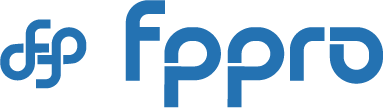
2 Responses
Bu değerli bilgiler için çok teşekkür ederim
Şimdi oldu 3310